笔记本怎么录屏幕视频带有声音?分享两个实用的方法
发布时间:2023-11-07 15:13 星期二
相信大家会发现录屏的应用越来越广泛了,线上远程会议、游戏录播、网络课程教学等场景都会使用到录屏工具,随着屏幕录制的发展,问题也随之而来。小编身边就有朋友提出了这样一个问题:笔记本怎么录屏幕视频带有声音?在小编和朋友的努力下,最终找到了两个解决的方法。为了帮助屏幕前有同样困惑的朋友,小编决定今天将方法分享出来。如果你对此感兴趣,或者刚好有这样的需求,那请接着往下看吧~

方法一:使用迅捷屏幕录像工具
可以选择借助工具来帮助我们完成这项操作,小编今天用到的是迅捷屏幕录像工具,这是一款简单易用、灵活快捷的屏幕录像工具。软件支持多种模式录制,比如全屏录制、区域录制等,功能实用。下面我们来看看使用它应该如何录屏幕视频带有声音。
启动程序后可以看到软件中有五个选项可以进行参数的设置,如果想要录屏幕视频带有声音,我们需要点击【声源】选项进行设置,主要分为以下几种情形:
1、如果想要录制视频的声音和用户自己的声音,那么我们可以勾选【系统声音和麦克风】这一选项;
2、如果只需要录制视频声音,那么我们选择【仅系统声音】就可以了;
3、如果不需要录制视频声音,只需要录制用户自己的声音,那么我们可以勾选【仅麦克风声音】。
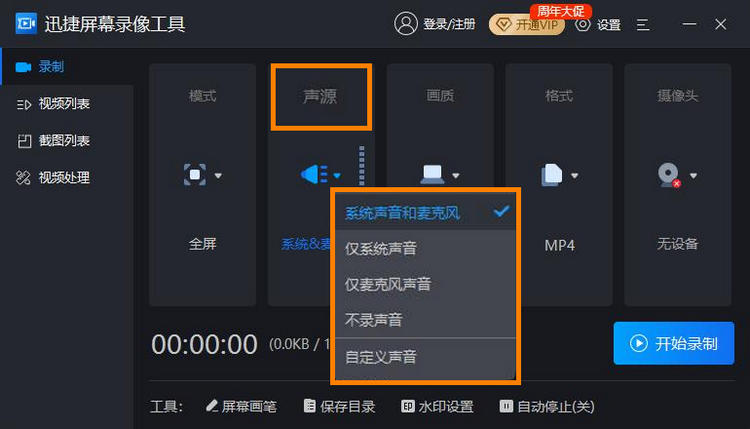
在完成声源的设置之后,我们还可以对【模式】、【画质】、【格式】、【摄像头】等相关参数进行设置,完成这项操作之后,点击【开始录制】按钮,在笔记本上录制屏幕视频就能够带有声音了。
方法二:使用笔记本系统的Xbox工具
另外一种方法是:借助笔记本系统自带的Xbox工具来帮助我们实现录制屏幕视频带声音的操作。在启动这个工具之前,我们需要打开系统中的【设置】,接着找到【游戏栏】,在“使用游戏栏录制游戏剪辑、屏幕截图和广播”选项下点击开关按钮。
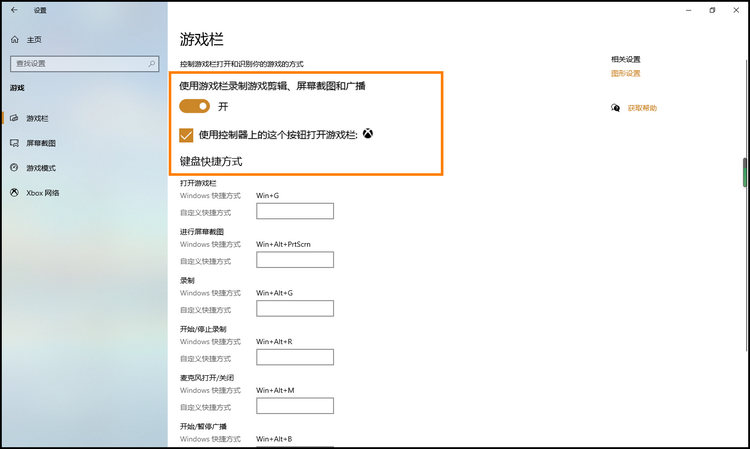
当我们已经完成相关设置,接下来需要做的就是使用快捷键“win+G”启动工具,点击音量图标,在音频选项下面设置为“立体音混音”即可完成操作,这样能够确保我们在使用笔记本进行视频录制的过程中带有声音。
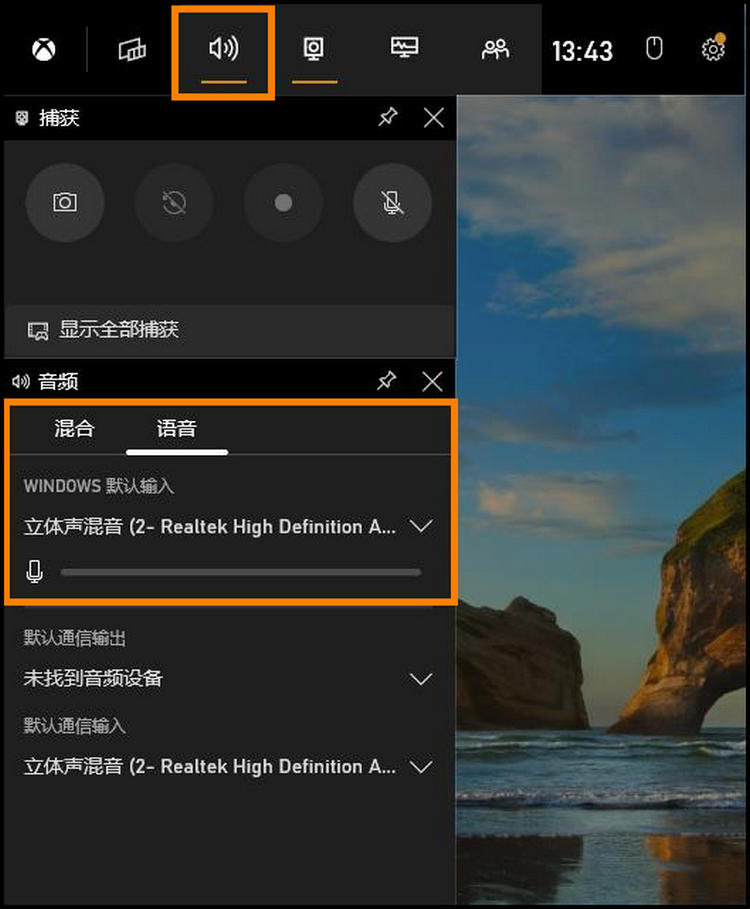
两种方法的相关介绍到这里就结束了,不知道有没有解决大家的问题呢?现在小伙伴们应该知道笔记本怎么录屏幕视频带有声音了吧!如果觉得内容实用,也可以将文章分享出去,让还不太清楚怎么操作的朋友们了解下哦!
实用工具推荐:
图片创作家:https://www.xunjieshipin.com/tupianchuangzuojia
清爽视频编辑:https://www.xunjieshipin.com/qingshuangshipinbianji
口袋视频转换器:https://www.xunjieshipin.com/koudaishipinzhuanhuanpc

